Sweap Set Up für Admins
Account einrichten
Leitfaden für Administratoren zum Einrichten deines Accounts
Allgemeine Account-Einstellungen
AI Feature aktivieren
Veranstaltungs-Tag anlegen und nutzen
Anlegen von Account übergreifenden Gast Feldern
Hinzufügen von Löschregeln um Teilnehmerdaten automatisiert zu löschen
Vorlagen einrichten
Benutzerrechte und Rollen
Berechtigungssets - Die Standard Benutzerrollen in Sweap
Zugriffsrechte und Konfiguration der Standard Berechtigungssets
Nutzerrechte und deren Funktionen in Sweap
Anlegen eines neuen Users
Single Sign-on nutzen
Eigene Benutzerrollen anlegen und die Rechte-Vergabe
Die Sichtbarkeitsgruppen
Single Sign-on - Technisches Setup MS Azure
Event-Ticketing - E-Payment mit Sweap
Event-Ticketing mit Sweap
Stripe Integration für Event-Ticketing
PAYONE Integration für Event-Ticketing
API und Publishing Funktionen
Implementierung der Veranstaltungsübersichtsseite (VAÜ) für das Publishing Package
Implementierung der Veranstaltungsübersichtsseite in den IHK24
Veranstaltungen mittels IHK24 Schnittstelle veröffentlichen
FAQ zur IHK24 Schnittstelle - Veranstaltungen veröffentlichen
Nutze unsere Zapier Integration mit Sweap
Import von Verteilern mit EVA Versand
Import von Verteilern aus EVA Stammdaten (Gruppen/Gremien)
Sweap App und Geräte für den Check-in
Domain und E-Mail-Absenderadressen einrichten
Start mit Sweap - die Grundlagen
Navigation und Dashboard
Grundaufbau der Sweap Übersichtsseite
Das Aktionsfeld und seine wichtigsten Aktionen
Die Kalenderansicht der Veranstaltungen
Das Dashboard zur Veranstaltung
Event-Nachhaltigkeit Widget
Grundfunktionen
Event-Formate in Sweap
Was sind Event-Serien?
Einzel-Event in Sweap erstellen
Event-Serie in Sweap erstellen
Sessions deiner Event-Serie erstellen
Event Creation Prozess - Smarte Unterstützung von Sweap
Zeitzonen in Sweap nutzen
Veranstaltung duplizieren und als Vorlage nutzen
Die Vorschau beim Erstellen von E-Mails und Webseiten
Verwendung der richtigen Bildgrößen
Texte mit dem HTML Editor erstellen
AI Feature in der Nutzung im HTML Editor
Platzhalter in Sweap verwenden
Dynamische Inhalte mit Liquid erstellen
Überschriften und Texte mit HTML individuell anpassen
Sprecher und Partner - wiederverwendbare Komponenten
Verknüpfung von E-Mails und Webseiten
Impressumspflicht und Datenschutzerklärung
Support und Datenschutz bei Sweap
DSGVO-konformes Consent Management und Cookie-Banner
Daten-Tracking bei Sweap
Datenschutz und DSGVO bei Sweap
Fragen zu Sicherheit & Datenschutz
Sweap AI - Fragen zu Sicherheit & Datenschutz
Erhöhung der Sicherheit - Einführung von Keycloak
Begrenzungen von Sitzungen - Session-Limitierung
Sende dein Feedback zu Sweap
Der European Accessibility Act (EAA) - Barrierefreiheit mit Sweap umsetzen
Persönliche Einstellungen
Eigene Benutzereinstellungen hinterlegen und anpassen
Sweap auf Englisch nutzen
Multi-Faktor-Authentifizierung mit Sweap
Such- und Filtermöglichkeiten
Die Suchfunktion in Sweap
Die Filterfunktion in Sweap
Letzte Änderung und letzte Rückmeldung von Gästen
Best Practice, Webinare und Updates
Kontakte und Gäste anlegen und verwalten
Gäste anlegen, importieren und exportieren
Manuelle Anlage von Gästen
Importieren von Gastdatensätzen via Excel
Gastdaten bearbeiten
Die Gästeliste exportieren
Kontakte anlegen und verwalten
Kontakte für meine Events verwenden
Kontakte - Tags und Listen manuell erstellen
Kontakte in Sweap erstellen
Begleitpersonen erfassen
Gastfelder- und Segmentierung verwalten
Standardfelder in Sweap
Standardfelder und veranstaltungsbezogene Informationen in der Gästeliste
Gast-Felder anlegen und bearbeiten
Segmentieren von Gästen durch Kategorien
Post-Einladung und QR-Code
E-Mails erstellen und versenden
Aufsetzen und Konfiguration von E-Mails
Die E-Mail Typen und ihr Einsatz
Schneller E-Mails erstellen durch Duplizieren
Test E-Mails versenden: So funktioniert's
Anrede individualisieren
Gastanrede konfigurieren
Anrederegeln mithilfe des Anrede Assistenten erstellen
Die eigene Briefanrede in der Anrede nutzen
E-Mail Builder - Dynamischer Baukasten
Dynamischer E-Mail Builder: E-Mails erstellen
Gast-Links und Tokens: Effiziente Veranstaltungs-Kommunikation
E-Mails mittels dynamischen Baukastensystem konfigurieren
Gestalte deine E-Mail - Inhalte
Gestalte deine E-Mail - Zeilen
Gestalte deine E-Mail - Allgemein
E-Mail Wizard - Statischer Aufbau
E-Mail Vorlagen
Die E-Mail Vorlage LA LUNA
Statischer E-Mail Wizard: E-Mails erstellen
E-Mails konfigurieren - Einladung erstellen
Links und Upload Bereich in deinen E-Mails
Links für virtuelle Veranstaltungen in E-Mails einfügen
Stockfotos in E-Mails einfügen
Schriftarten in E-Mails
Troubleshooting bei E-Mails
Opt-In und Bounces
Spamwahrscheinlichkeit von E-Mails verringern
Bilder in meiner E-Mail korrekt darstellen
Zustellmeldung und Bounces im E-Mail Log
Grundlagen für die erfolgreiche Zustellung von E-Mails
Das Tracking der E-Mail Öffnungsrate
Bounce Status "mailjet: preblocked" - blockierte E-Mail Adressen
E-Mails versenden
Registrierungsseiten & Virtual Event Plattformen
Registrierungsseite - Die Basics
Registrierungsseite anlegen - die Grundlagen
Migrations Assistent für den Umzug in den Webseiten Builder
Meta-Daten & SEO für Registrierungsseiten
Event Seiten (URL-Link Tracking) deaktivieren
Registrierungsseite - Webseiten Builder nutzen
Einstellungen um die Registrierungsseite zu schließen
Begrenzung der Registrierungen deiner Veranstaltungen
Einstellungen zu den Registrierungsmöglichkeiten im Webseiten Builder
Webseiten Builder in Sweap nutzen - Tutorial
Registrierungsseite - Webseiten Wizard nutzen
Standard Vorlagen für Webseiten
Inhalte und Module einer Registrierungsseite
Texte, Farben und Design für die Registrierungseite
Einstellungen um die Registrierungsseite zu schließen - Webseiten Wizard
Einstellungen zu den Registrierungsmöglichkeiten im Webseiten Wizard
Webseiten anpassen mit CSS und Java Script
Header und Footer einer Webseite
Veröffentlichen von Veranstaltungen
Schriftarten in Webseiten
Registrierungsformular
Registrierungsformular konfigurieren
Registrierungsformular um Checkbox mit URL ergänzen
Formularfelder ein- und ausblenden
Erfassen von Begleitpersonen auf dem Registrierungsformular
Event-Ticketing
Virtual Event Plattform
Integrationen der Virtual Event Plattform
Veranstaltung überwachen und durchführen
Inhaltsverzeichnis
- Alle Kategorien
- Registrierungsseiten & Virtual Event Plattformen
- Registrierungsseite - Webseiten Builder nutzen
- Einstellungen um die Registrierungsseite zu schließen
Einstellungen um die Registrierungsseite zu schließen
 Updated
von Julia Walther
Updated
von Julia Walther
In diesem Artikel zeigen wir dir, wie du im Webseiten Builder Einstellungen hinterlegst, um deine Registrierungsphase automatisch zu beenden.
Im Optimalfall solltest du festlegen, bis wann deine Gäste sich für die Teilnahme an deiner Veranstaltung anmelden können. Sweap bietet dir zwei Möglichkeiten deine Registrierungsseite automatisch zu schließen.
Im Webseiten Builder findest du die Einstellungen in dem du auf die Schaltfläche mit dem kleinen Zahnrad Symbol klickst. Es öffnet sich nun der Einstellungsreiter für deine Registrierungsseite - in diesem Reiter kannst du unterschiedliche Einstellungen vornehmen.
Klicke auf den Punkt "Registrierung" um unter anderem das Ende deiner Registrierungsphase zu steuern.
Lege fest nach welchen Kriterien deine Registrierungsseite automatisch geschlossen wird:
- Zeitpunkt
- Max. Anzahl
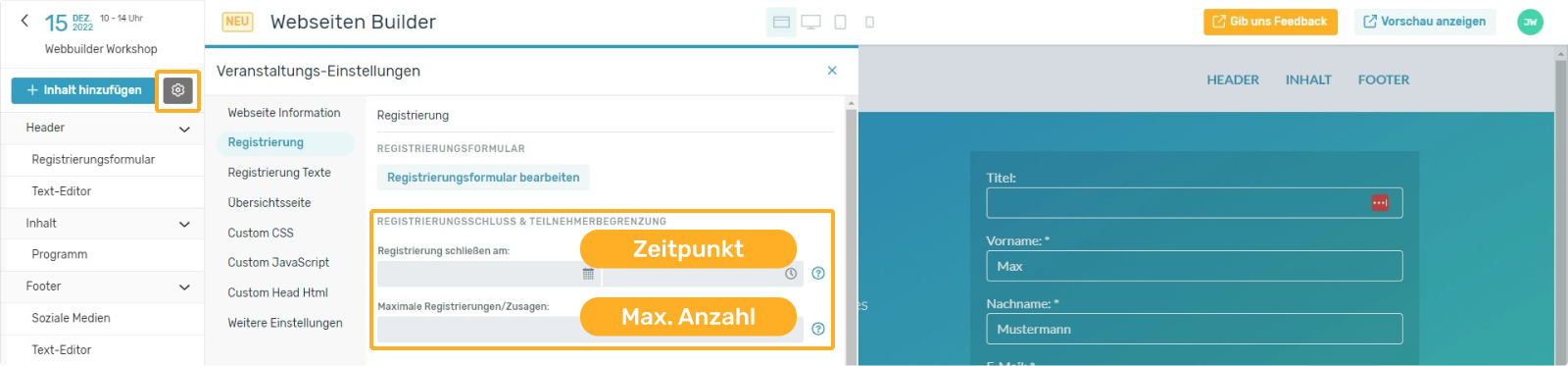
Registrierung zu einem bestimmten Zeitpunkt schließen
Du kannst ein Datum und eine Uhrzeit festlegen, zu dem deine Registrierungsphase beendet ist. Insofern du diese Einstellung nutzt, bedeutet dies, dass keine weiteren Anmeldungen mehr ab einem bestimmten Zeitpunkt möglich sind.
Registrierung basierende auf der Anzahl der Registrierungen / Zusagen schließen
Du kannst festlegen, welche maximale Anzahl an Registrierungen / Zusagen zu deiner Veranstaltung zulässig ist. Diese Funktion ist besonders dann relevant, wenn du Raum-Kapazitäten oder ähnliches einhalten musst.
Die Funktionen lassen sich natürlich auch gleichzeitig benutzen - sobald einer der beiden Punkte erreicht ist, entweder die maximale Anzahl an zulässigen Anmeldungen oder der Zeitpunkt, den du festgelegt hast, ist keine weitere Registrierung mehr möglich.
Gäste, die sich bis zum Ende deiner Registrierungsphase noch nicht angemeldet haben, sehen auf der Registrierungsseite nicht länger dein Registrierungsformular - dieses wird ausgeblendet und ein von dir hinterlegter Text wird angezeigt. Der Text der einem Gast an dieser Stelle angezeigt wird, lässt sich auf bei den Einstellungen unter dem Punkt "Registrierung Texte" festlegen.
Nachträgliche Abmeldung eines Gasts
Auch wenn deine Registrierungsphase bereits abgeschlossen ist, kann ein Gast sich noch von der Teilnahme abmelden.
Hierbei gibt es ein paar Punkte zu beachten:
- Bei einer Registrierungsseite, die zu einem bestimmten Zeitpunkt geschlossen wird, ist lediglich die Abmeldung durch den Gast möglich - dem Gast wird folglich nur die Stornierung seiner Teilnahme ermöglicht. Dein Gast kann in diesem Fall keine weiteren Änderungen an seinen Daten vornehmen.
- Bei einer Registrierungsseite, die durch das Erreichen der maximalen Anzahl an Anmeldungen geschlossen wird, kann ein Gast seine Teilnahme stornieren (nachträglich absagen) und seine Daten nachträglich ändern.
Bitte beachte, dass durch die Abmeldung deine Registrierungsseite gegebenenfalls wieder geöffnet wird, da die maximale Kapazität der Anmeldungen nicht mehr erreicht ist. - Wenn deine Veranstaltung bereits beendet ist und deine Registrierungsseite per Datum oder zulässiger Kapazität geschlossen wurde, sind Abmeldungen durch Gäste im Nachhinein nicht möglich.
- Wenn deine Veranstaltung bereits beendet ist und deine Registrierungsseite keine automatisierte Schließung (Datum oder Kapazität) beinhaltet hat, können Gäste weiterhin Daten ändern und Abmeldungen tätigen.
- Sobald du eine Veranstaltung in dein Archiv verschoben hast, sind keine Änderungen mehr möglich. Deine Gäste können sich folglich nicht mehr Abmelden oder ihre Daten ändern.
